- Wordを開いたら、上のメニューがなくなってる…!
- ホーム・挿入・レイアウトなどのタブが見えない!
こんなときは焦りますよね。でもご安心ください!
Wordのメニューバー(リボン)が消えるのは設定や表示モードの変更が原因で、ほとんどの場合は数秒で元に戻せます。
この記事では、Wordのメニューバーが消えたときの原因別の対処法を、初心者の方にもわかりやすく解説します。
-著者情報-
名前:Utatane
Word使用歴:15年以上
ひとこと:初心者だった当時に戻った気持ちになって解説いたします
※わかりやすさを重視しております。厳密には解釈が異なる場合がありますことをご了承ください。
実演パソコンのスペック(ソフトやバージョンによっては、表示や結果が異なる場合があります)
- OS:Windows11 Home 64bit
- Word:Microsoft Office Home and Business 2021
消えたメニューバーを再表示させる方法【Wordの設定を理解しよう】

Word上部にあるメニューバーが消えた場合は、以下の原因が考えられます。
- リボンが折りたたまれている
- 全画面表示(集中モード)になっている
- ウィンドウサイズが小さすぎる
- アドインや設定の不具合
1つ1つ画像付きで解説いたします。
原因1:リボンが折りたたまれている
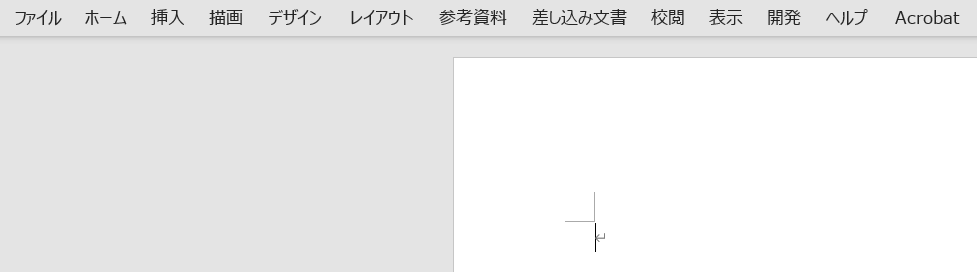
最も多い原因は、「リボンが折りたたまれて非表示になっている」状態です。
対処法は以下のとおりです。
- Word画面上部の「ホーム」や「挿入」など、どこてもいいのでメニューをクリック
- 一番右端の下向き矢印をクリック
- 「常にリボンを表示する」をクリックして完了
これでメニューバーが常に表示されるようになります。
では画像付きで詳しく解説いたします。
1.Word画面上部の「ホーム」や「挿入」など、見えているところがあれば、どこてもいいのでメニューをクリックします。

2.一時的にリボンメニューが表示されるので、一番右端にある下向き矢印(v)をクリックします。

3.現在「タブのみを表示する」にチェックが入っている状態なら、「常にリボンを表示する」をクリックすると、今まで通りメニューが復活します。
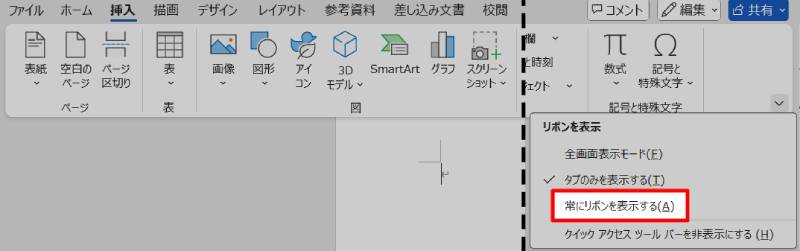
もしくはショートカットキー「Ctrl キーを押しながら F1キーを押す」ことでも、「1~3」と同じ結果が得られます。
Ctrl + F1 は「リボンの表示/非表示」を切り替えるショートカットですので覚えておくと便利です。
原因2:全画面表示(集中モード)になっている

Wordには作業に集中するための「集中モード(全画面表示)」という機能があります。
このモードでは、メニューバーが自動的に非表示になる場合がありますので注意が必要です。
集中モード(全画面表示)の解除方法は以下の通りです。
- 右上の「…(表示オプション)」をクリック
- 一番右端の下向き矢印をクリック(前項と同じ)
- 「常にリボンを表示する」をクリックして完了(前項と同じ)
これで通常の画面に戻ります。
原因3:ウィンドウサイズが小さすぎる
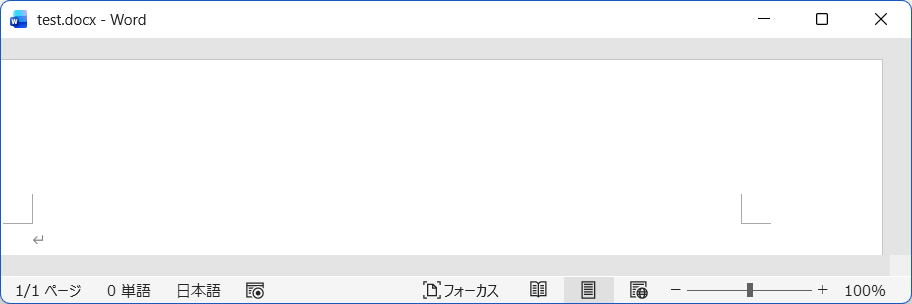
ウィンドウの横幅を狭くしていると、メニューバーの一部または全部が隠れることがあります。
以下の方法を実行して、画面を大きくしてください。
- 画面右上の「最大化(□)」ボタンをクリック
- またはウィンドウの端をドラッグして横幅・高さを広げる
これでメニューバーが表示されるようになります。
特にノートPCや画面分割表示時によく起こりますので覚えておいてください。
原因4:アドインや設定の不具合
まれにWordの設定やアドイン(追加機能)の不具合が原因でメニューが消えることがあります。
一度以下の対処法を試してみてください。
Wordをセーフモードで起動して確認
セーフモードとは、アドインや拡張機能を無効にしてWordを起動する機能制限モードで、問題を特定・解決するために使われます。
- Ctrlキーを押しながらWordを起動
- 「セーフモードで起動しますか?」と表示されるので、「はい」を選択
- メニューバーが表示されれば、アドインが原因の可能性あり
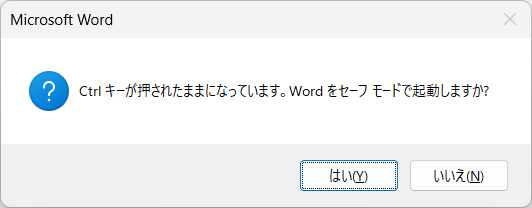
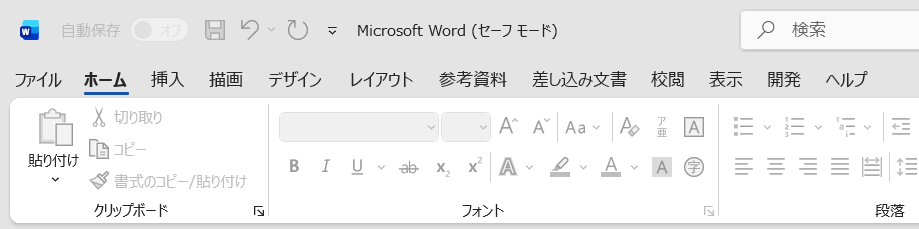
アドインを無効化する方法
- Word上部の「ファイル」→「オプション(その他→オプション)」をクリック
- 「Wordのオプション」画面が開くので、「アドイン」→「COMアドイン」→「設定」をクリック
- 「COMアドイン」画面が開くので、不要なアドインのチェックを外す
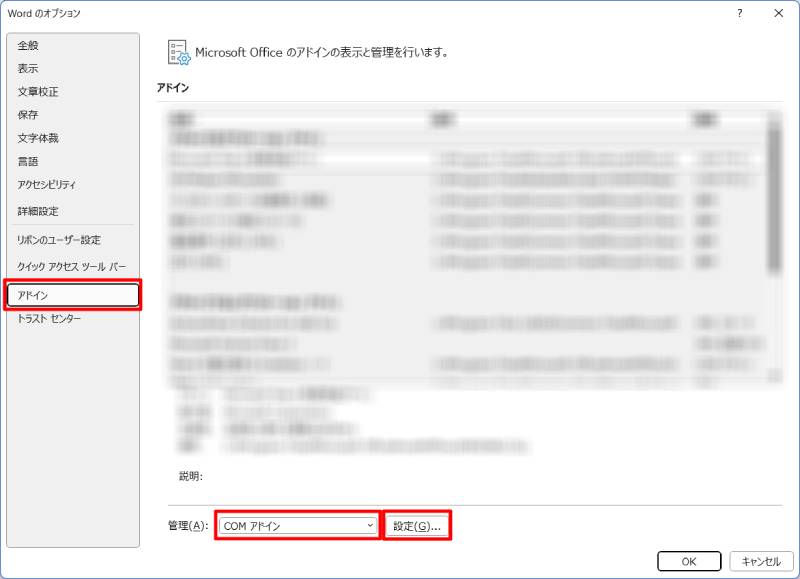
それでも直らない場合は、次項の最終手段をご確認ください。
それでも戻らない場合の最終手段
ここまで試しても直らない場合は、Wordの設定ファイルが壊れている可能性があります。
以下に対処手順を掲載しますが、設定ファイルを操作するため、予期せぬ事態が発生する場合があります。
あくまでも実行は自己責任でお願いします。
Word設定を初期化する
- 「%appdata%\Microsoft\Templates」をエクスプローラー(フォルダのアドレスバー)に入力
- 「Normal.dotm」ファイルをリネームまたは削除(Wordが再生成します)
Microsoft公式の修復ツールを利用する
Microsoft サポート診断ツール(SaRA) を実行することで、状態が改善する場合があります。
「Microsoft サポート診断ツール」とブラウザで検索することで、サイトが出てきますのでご確認ください。
最後に
Wordのメニューバーが消えた場合の対処法について解説いたしました。
当ブログでは、VBAマクロやPythonなど、時間を生み出すプログラミング術を公開しております。
この記事がわかりやすいと感じた方は、他の記事も読んでいってください。
最後までお読みいただき、ありがとうございました。がんばってください!



